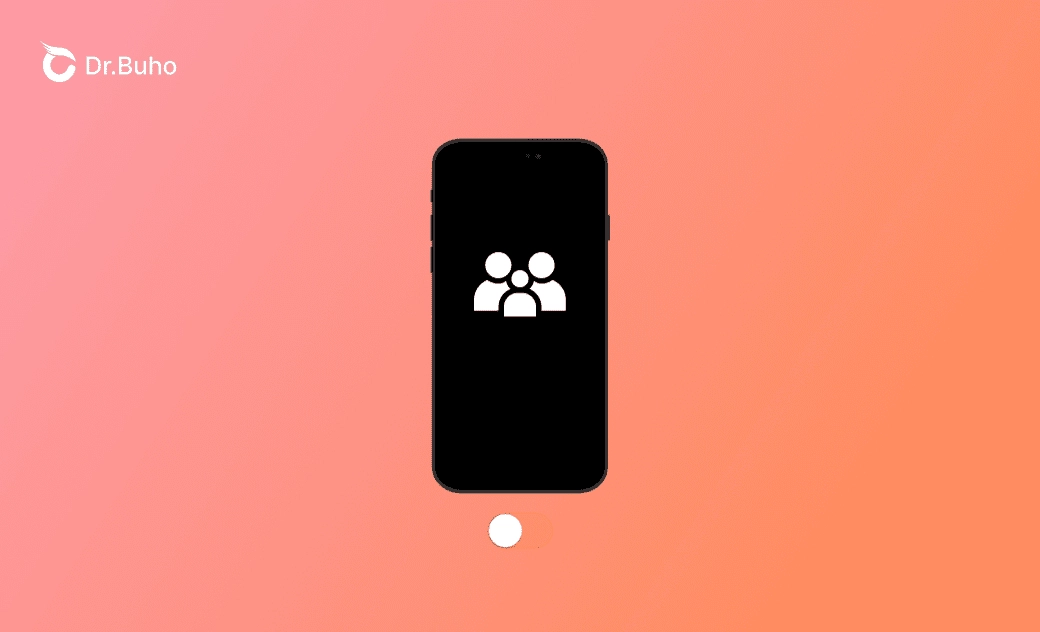iPhoneペアレンタルコントロールの解除方法【3選】
こちらの記事では、パスワードの有無にかかわらず、iPhoneのペアレンタルコントロールを解除する方法について詳しく解説いたします。ぜひ、記事の内容をご覧ください。
「ペアレンタルコントロール」とは、保護者が子供のiPhone使用時間を制限できる便利な機能です。
しかし、時間が経つにつれて、パスワードを忘れたり、子供の制限項目を変更したくなったりすることがあるかもしれません。
こちらの記事では、パスワードの有無にかかわらず、iPhoneのペアレンタルコントロールを解除する方法について詳しく紹介します。それでは、続きをご覧ください。
iPhoneのペアレンタルコントロールとは何ですか?
「ペアレンタルコントロール」とは、スクリーンタイムで特定のアプリや機能などをブロックまたは制限するように設定する機能のことです。保護者が子供のiPhoneの使用時間をコントロールするためによく使用されます。
お子様がiTunesやApp Storeで購入する際にパスワードを要求するように設定、アプリの利用許可、コンテンツの制限、プライバシー変更の制限など、様々な設定を簡単に行うことができます。
関連記事:スクリーンタイムでSafariを制限する方法や制限の解除方法
iPhoneのペアレンタルコントロール解除方法【パスワード使用】
パスワードを使ってiPhoneのペアレンタルコントロールを解除するのは簡単です。iPhoneのデータはすべて保持され、制御されているiPhone、または他のiPhoneから解除することができます。
制御されているiPhoneでペアレンタルコントロールを解除する場合:
iPhoneの「設定」 > 「スクリーンタイム」 > 「スクリーンタイムパスコードを変更」 > 「スクリーンタイムのパスコードをオフ」にする > スクリーンタイムのパスコードを入力します。
保護者のiPhoneでペアレンタルコントロールを解除する:
「設定」 「スクリーンタイム」 「ファミリー」の下にあるお子様のiPhoneの名前をタップします。 スクリーンタイムをオフにします。
iPhoneのスクリーンタイムで「コンテンツとプライバシーの制限」を変更する方法
お子様のiPhoneのペアレンタルコントロールの一部を変更または解除したい場合、例えば、iPhone App Storeのペアレンタルコントロールを解除したい場合、以下の手順で解除しましょう。
- 「設定スクリーンタイムコンテンツとプライバシーの制限」の順に進みます。
- 「iTunesおよびApp Storeでの購入」、「許可されたApp」、「コンテンツ制限」のパスワード設定を変更します。
- 「プライバシー」の下にある「変更を許可/許可しない」の設定を行います。
<追加情報>
スクリーンタイムパスコードを忘れた場合、iPhoneを復元する代わりに、スクリーンタイムパスコード復元で設定したApple IDとパスワードを使用してパスワードを変更することもできます。その方法は以下の通りです。
「設定」 > 「スクリーンタイム」 > 「スクリーンタイムのパスコードを変更」 > 「スクリーンタイムのパスコードをオフにする」 > 「パスコードをお忘れですか?」 > スクリーンタイムのパスコードをリセットするために設定したApple IDを入力します。
ペアレンタルコントロールの解除方法【パスワードを忘れた場合】
スクリーンタイムパスコードを忘れてしまったらどうすれば良いでしょうか。ご安心ください。スクリーンタイムパスコードがなくても、ペアレンタルコントロールの解除方法はございます。詳しくは以下をご覧ください。
BuhoUnlockerでiPhoneペアレンタルコントロールを解除する方法
パスワードなしでiPhoneのペアレンタルコントロールを解除するための簡単で最も効果的な方法は、BuhoUnlockerのようなiPhoneロック解除ツールを使用することです。
BuhoUnlockerはスクリーンタイムパスコードの解除機能を提供しており、こちらのツールを使用すれば、iPhoneのペアレンタルコントロールを簡単に解除することができます。
ここでは、BuhoUnlockerでiPhoneのペアレンタルコントロールを解除する方法を紹介します。
BuhoUnlocker を無料でダウンロード、インストール、起動します。
USBケーブルでiPhoneをパソコンに接続します。
- 「スクリーンタイムを削除」をクリックします。
- 注意事項などを確認し、「開始」ボタンをクリックします。
- iPhoneを探す機能をオフにします。
- 開始ボタンをクリックして、スクリーンタイムパスコードを解除します。
- しばらくすると、iPhoneからスクリーンタイムパスコードを削除します。それで、新しいパスコードを設定することができます。
<注意事項>
- スクリーンタイムパスコードを解除する前に、「探す」機能をオフにしてください。そうしないと、アクティベーションロックが解除され、アクセスするためにApple IDとパスワードの入力を求められる可能性があります。
- 万が一のデータ消失に備え、まずはiPhoneのバックアップをしておきましょう。
iTunes/FinderでiPhoneのペアレンタルコントロールを無効にする方法
スクリーンタイムパスコードを使わずにiPhoneのペアレンタルコントロールを解除するもう一つの方法は、iTunes/Finderを使ってiPhoneを復元することです。
この方法では、iPhoneのデータがすべて消去されます。そのため、バックアップを取っておくことをおすすめします。
iPhoneの画面パスコードをご存じの場合、またはiPhoneをコンピュータに接続したことがある場合の手順は以下の通りです。
- USBケーブルでiPhoneをパソコンに接続iTunes/Finderを開く「iPhoneを復元」をクリックする
iPhoneの画面パスコードを忘れてしまった場合、またはiPhoneをコンピューターに接続したことがない場合の手順は以下の通りです。
- iPhoneをUSBケーブルでパソコンに接続します。
- iTunes/Finderを開きます。
- iPhoneをリカバリーモードにします。
- 「復元」をクリックします。
最後に
こちらの記事では、iPhoneのペアレンタルコントロールを解除するための簡単で効果的な方法を3つ詳しく紹介しました。
これらの方法を試し、ペアレンタルコントロールを今すぐ解除しましょう。
Appleの熱狂的なファンであり、Appleの新製品やOSがリリースされる度に、それをすぐに入手して試すことを楽しみとしており、OSの潜在的な不具合を見つけることにも長ける。Dr.Buhoのライターとして、新製品やOSのレビュー、不具合発生時の対処方法などを分かりやすい文章で情報発信。